小米手机小窗户怎么开,小米手机一直以来以其性能强悍和创新功能而备受瞩目,而在小米11手机中,小窗口模式更是引发了广大用户的关注,小窗口模式的开启,为用户提供了更加便捷的操作体验,让手机使用变得更加灵活多变。究竟如何开启小窗口模式呢?小米手机提供了简单易用的方式,只需轻轻一划,即可实现切换。无论是在浏览网页时需要同时查看其他应用,还是在使用社交媒体时希望不间断地收发信息,小窗口模式都能满足用户的多任务需求。在小窗口模式下,用户可以随意调整窗口大小和位置,使得手机操作更加灵活便捷。小米11手机的小窗口模式,无疑为用户提供了更加便利的使用体验,让我们一起来探索这一功能的魅力吧!
小米11手机如何切换小窗口模式
操作方法:
1.在桌面往上滑并停顿,打开多任务管理。
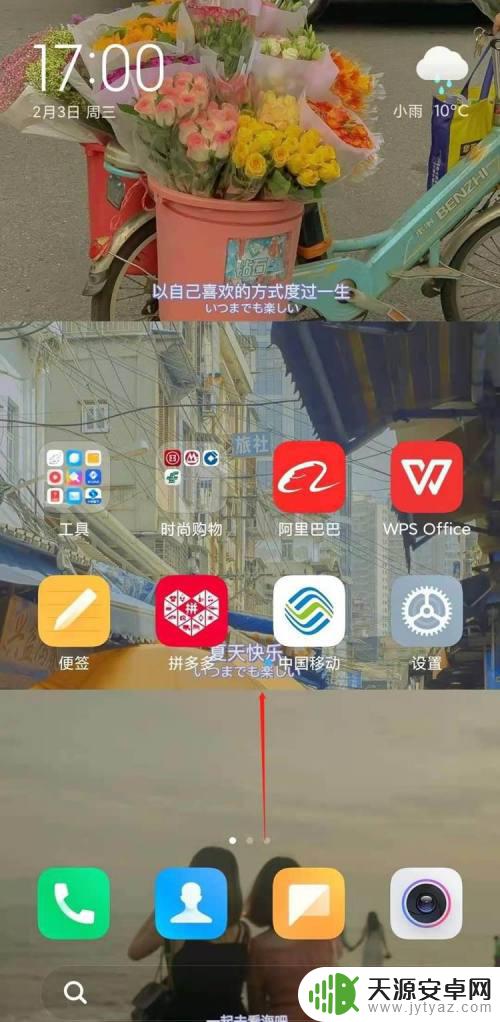
2.点击左上角的小窗应用。
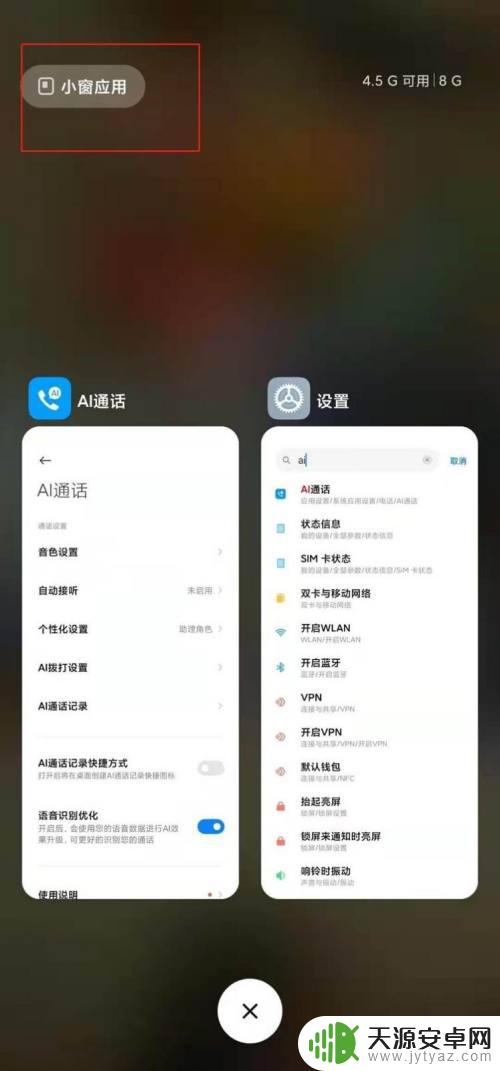
3.点击要开启的小窗应用即可。
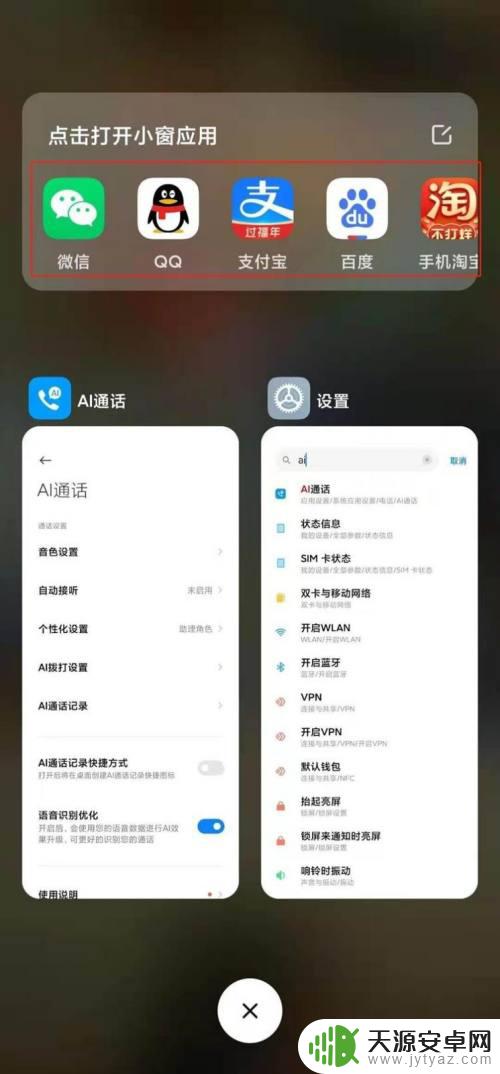
4.小窗口模式效果。
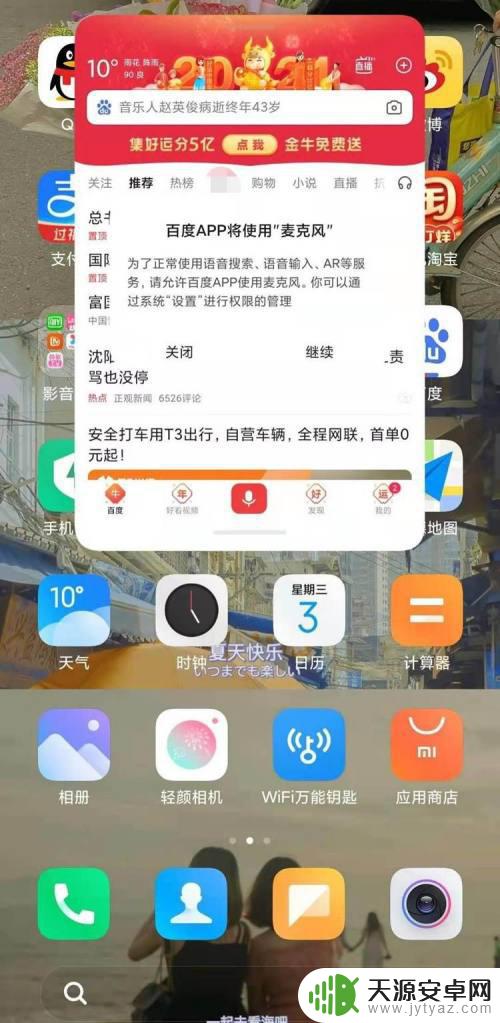
以上就是如何打开小米手机小窗口的全部内容,如果您遇到了相同的问题,可以参考本文中介绍的步骤进行修复,我们希望这篇文章对您有所帮助。










